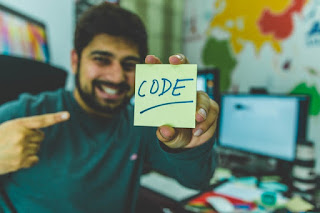Cara Mudah Menghapus Halaman di Dokumen PDF
Menghapus halaman kosong dalam dokumen PDF dapat dilakukan dengan mudah menggunakan beberapa metode. Pengguna dapat menghapus halaman PDF menggunakan Preview di Mac, Google Chrome, dan Smallpdf. Berikut adalah langkah-langkah untuk menghapus halaman di PDF:
- Menghapus halaman PDF di Google Chrome
- Buka file PDF di editor PDF.
- Klik File > Print.
- Pilih Destination dan klik Save as PDF.
- Klik Pages.
- Pilih Customized.
- Ketik halaman yang ingin dihapus.
- Klik Save.
- Pilih tempat untuk menyimpan file lalu klik Save.
-
File sekarang disimpan tanpa halaman yang ingin dihapus.
-
Menghapus halaman PDF di Preview macOS
- Buka file PDF di Preview.
- Klik pratinjau halaman yang ingin dihapus.
- Tekan Delete pada keyboard. Lakukan ini untuk setiap halaman yang ingin dihapus.
- Klik File > Save untuk menyimpan file dengan halaman yang dihapus.
Jika pengguna tidak ingin menginstal perangkat lunak baru untuk menghapus halaman PDF, pengguna juga bisa melakukannya menggunakan aplikasi pihak ketiga seperti Smallpdf. Dengan beberapa langkah mudah, pengguna dapat menghapus halaman kosong dalam dokumen PDF dengan cepat dan mudah.